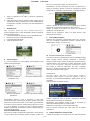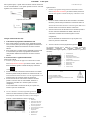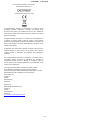ACK-8060W
Guida rapida
ITA 1
Presentazione dell’apparecchio e dei tasti
Utilizzo
1. Caricare la batteria al litio integrata
Collegare la fotocamera al computer per la ricarica, l'indicatore diventa
blu e si spegne automaticamente una volta che la carica è completa.
Generalmente occorrono dalle 2 alle 4 ore per ricaricare la batteria.
2. Utilizzare la scheda di archiviazione
2.1. Premere la scheda Micro SD per inserirla nell'alloggiamento
seguendo le istruzioni riportate di lato fino a che non scatta in
posizione.
2.2. Premere delicatamente l'estremità della scheda Micro SD per
provocarne l'espulsione dall'alloggiamento.
Seguire le seguenti avvertenze: Le schede UHS (Ultra High Speed, ad
altissima velocità) non funzionano poiché non sono completamente
compatibili con i sistemi di precedente generazione
Nota: Non è disponibile un’unità di memoria integrata nella
fotocamera. Occorre quindi assicurarsi di inserire una scheda di
archiviazione prima del suo utilizzo (si consiglia l’uso di una scheda
Micro SD di buona qualità).
3. Accensione/Spegnimento
3.1. Accensione: Premere il pulsante Accensione per 3 secondi, lo
schermo si accenderà e la fotocamera si attiverà.
3.2. Spegnimento: Premere il pulsante Accensione per 3 secondi
quando la fotocamera è in modalità non attiva per spegnarla.
3.3. Spegnere la fotocamera quando il livello di energia è basso.
Quando la batteria è insufficiente, verrà visualizzata l’icona
sullo schermo LCD che richiederà di effettuare la ricarica
tempestivamente. Quando l’icona diventa rossa e lampeggia, la
fotocamera si spegnerà automaticamente.
4. Passare tra le modalità di funzioni
La fotocamera ha 3 modalità, quella di registrazione video quella di
scatto e quella di riproduzione. Dopo l’accensione, premere il pulsante
Accensione per passare da una modalità all’altra.
Modalità Registrazione video
Modalità Scatto
Modalità Riproduzione
5. Indicatore
Indicatore di utilizzo (rosso): Quando la fotocamera è occupata, per
esempio in fase di registrazione video, durante lo scatto di foto e
quando lo schermo si spegne automaticamente, l'indicatore di utilizzo
si illumina.
Indicatore di ricarica (blu): Quando attivo, verrà riportato all’utente che
la fotocamera è in carica e si spegnerà al termine della ricarica.
6. Modalità Registrazione video
Dopo l’accensione, la fotocamera entrerà direttamente nella modalità di
registrazione video e in anteprima: premere il pulsante di scatto per
avviare la registrazione video. Premere di nuovo per interrompere lo
scatto. Se la scheda di memoria è piena o se la batteria è in
esaurimento, lo scatto si interromperà ugualmente:
1. Icona della modalità, indica la modalità di registrazione video;
2. Indica le dimensioni del video: 4K (30FPS)/2.7K (30FPS)/1080P
(60FPS)/1080P (30FPS)/720P (90FPS)/720P (60FPS)/720P
(30FPS);
Cavo USB
Coperchio
della batteria
Tasto accensione
Interfaccia
HDMI/USB/scheda TF
Spia indicatore di
funzionamento
LCD
Indicatore
di utilizzo
Tasto otturatore/tasto Ok
DISP/tasto MENU/tasto su
Spia indicatore WIFI
Tasto WIFI/tasto giù
Obiettivo
Spia indicatore di ricarica
Tasto
otturatore/tasto
Ok
Tasto
accensione/tasto
modalità

ACK-8060W
Guida rapida
ITA 2
3. Tempo di registrazione che indica la durata di registrazione
effettuabile;
4. Icona della batteria, indica la quantità di carica residua (dopo un
massimo di 29 minuti la registrazione si arresta automaticamente.
Per riprendere a registrare è necessario riavviare manualmente la
fotocamera)
7. Modalità Scatto
Dopo l’accensione, premere due volte il pulsante Accensione per
entrare in modalità scatto e, in stato di anteprima, premere il pulsante di
scatto per catturare una foto:
1. Icona della modalità che indica che è attiva la modalità di scatto;
2. Dimensione del video: 2M/5M/8M/12M/16MP;
3. Icona della quantità di batteria.
4. Tempo di registrazione USB.
8. Utilizzo del Menu
Vi è un menu differente in ogni modalità di funzionamento come
mostrato nelle seguenti figure:
Menu per la modalità di
registrazione video
Menu per la modalità di scatto
Menu per la modalità di
impostazione
Menu per impostazione immagine
Funzionamento: Premere il tasto di accensione. Il menu verrà
visualizzato sull'LCD. A questo punto, premere il pulsante Accensione
per muovere il cursore verso sinistra o verso destra e quindi effettuare
le selezioni sul menu. Premere il pulsante WIFI per muovere il cursore
su o giù ed effettuare le selezioni sul menu in maniera circolare.
Premere il pulsante OK per confermare e premere il pulsante Menu per
uscire dalla modalità Menu.
Descrizione della funzione "Moviola"
Per moviola si intende la registrazione a FPS normale e la riproduzione
a un più in basso FPS. Ad esempio, quando si registra un video a 60
FPS e poi lo si riproduce a 30 FPS, si vedrà una moviola.
Funzionamento: nel menu, selezionare "Moviola" e premere OK per
entrare nel sottomenu, spostare il cursore per selezionare On, quindi
premere OK per confermare. Verrà visualizzata la schermata seguente:
Premere il pulsante di scatto per avviare la registrazione e premerlo
nuovamente per interrompere; riprodurre il video in moviola:
Premere il pulsante di accensione per passare alla modalità di
riproduzione; selezionare Video
Premere OK per riprodurre il video in un effetto moviola, come
mostrato nella foto a destra.
9. Come cambiare la lingua?
Premere il tasto "accensione", quindi premere il tasto "OK"; si aprirà il
menu per la modalità di impostazione. Premere il pulsante "Wi-Fi"
quindi scegliere "Lingua", cliccare su "OK"
10. Descrizione della funzione “time-lapse”
La funzione Time-lapse è principalmente usata per riprendere paesaggi
urbani, paesaggi naturali, fenomeni astronomici e l'evoluzione
biologica. Questa funzione consente al dispositivo di scattare una foto
automaticamente in base all'intervallo di tempo preimpostato, quindi
creare un video raccogliendo e analizzando l’elaborazione di queste
foto scattate; la velocità di riproduzione del video è regolabile
attraverso la modifica dell'intervallo delle cornici (foto), in modo da
creare alla fine un effetto video speciale.
Funzionamento:
Nel menu, scegliere “Time-lapse” e premere OK per accedere al
sotto-menu, quindi spostare il cursore per scegliere il valore di
time-lapse tra 0,5S/1S/2S/5S/10S/30S/60S, quindi premere OK per
confermare.
Verrà visualizzata la schermata seguente:
Premere il pulsante di scatto per iniziare la registrazione Timelapse,
quindi premerlo nuovamente per interrompere;
Riproduzione video registrato: premere il tasto di accensione per
passare alla modalità riproduzione; scegliere Video
Premere OK per riprodurre il video con effetto time-lapse.
Nota: La funzione Time-lapse può essere usata solo in modalità
registrazione.
11. Collegare il dispositivo al televisore HD:
Collegare la fotocamera a un TV HD con un cavo HD come illustrato
Icona moviola

ACK-8060W
Guida rapida
ITA 3
nella seguente figura, i segnali della fotocamera verranno trasmessi al
TV HD automaticamente e sarà quindi possibile ricercare video HD
registrati e foto scattate sul TV HD.
Diagramma della connessione
Trasmissione del segnale
APP (per sistema Android e iOS)
I. Come ottenere il programma di installazione APP
1. Per il sistema Android, è possibile cercare "DENVER ACTION
CAM 3" nel Play Store per ottenere il programma di installazione
corrispondente. Effettuare l'installazione secondo le istruzioni
indicate.
2. Per il sistema IOS, è possibile cercare "DENVER ACTION CAM
3" nell'APP Store per ottenere il programma di installazione
corrispondente. Effettuare l'installazione secondo le istruzioni
indicate.
II. WIFI fotocamera e applicazioni del sistema
Applicazioni Android
1. Installare il programma dell’applicazione DENVER ACTION
CAM 3 (disponibile su Internet) per telefoni cellulari, tablet o PC
dotati di Android e quindi lo schermo del display visualizzerà
l’icona ;
2. Inserire la scheda di archiviazione nella fotocamera e accenderla.
Premere il pulsante WIFI per effettuare la connessione WIFI e lo
schermo della fotocamera mostrerà l’icona del segnale WIFI con lo
schermo esterno che visualizza il WIFI in connessione.
3. Attivare la funzione Wi-Fi del telefono Android o del tablet
portatile e cercare il nome AP ACK-8060W; effettuare la
connessione e attendere che il sistema segnali l'avvenuto
collegamento;
Se si sta effettuando la connessione Wi-Fi per la prima volta,
inserire la password: 1234567890.
4. Toccare e abilitare l’icona del Programma applicazioni su
telefoni o PC tablet Android. È possibile visualizzare una foto
dell’anteprima trasmessa dalla fotocamera (vedere la figura
seguente), e quindi effettuare le relative operazioni.
1. Risoluzione
2. Bilanciamento dei bianchi
3. Impostazioni (entrare nel
Menu delle impostazioni)
4. Icona del segnale Wi-Fi
5. Icona di stato della fotocamera
6. Entrare in modalità
Riproduzione
7. Pulsante di scatto
8. Modalità Video
9. Modalità Foto
10. Modalità Time-lapse
Applicazioni dell’IOS
1. Installare il programma dell’applicazione DENVER ACTION
CAM 3 (disponibile su Internet) per telefoni cellulari, tablet o PC
dotati di IOS e quindi lo schermo del display visualizzerà l’icona
;
2. Inserire la scheda di archiviazione nella fotocamera e accenderla.
Premere il pulsante WIFI per effettuare la connessione WIFI e lo
schermo della fotocamera mostrerà l’icona del segnale WIFI con lo
schermo esterno che visualizza il WIFI in connessione.
3. Attivare la funzione Wi-Fi del telefono IOS o del tablet portatile e
cercare il nome AP DENVER ACK-8060W; effettuare la
connessione e attendere che il sistema segnali l'avvenuto
collegamento;
Se si sta effettuando la connessione Wi-Fi per la prima volta,
inserire la password: 1234567890.
4. Toccare e attivare l'icona del programma Application
Sul telefono cellulare IOS o tablet PC; è possibile visualizzare
direttamente l'immagine di anteprima trasmessa dalla
fotocamera(vedere figura seguente), e quindi effettuare le operazioni
necessarie.
1. Icona batteria DV
2. Risoluzione video
3. Bilanciamento dei bianchi
4. Configurazione (accesso al menu
configurazione)
5. Entrare in modalità Riproduzione
6. Modalità Time-lapse
7. Modalità Foto
8. Modalità Video
9. Pulsante di scatto
Avviso
• Contiene una batteria al litio!
• Non cercare di aprire il prodotto!
• Non esporre a fonti di calore, acqua, umidità o luce solare
diretta!
ATTENZION
E!
Cavo HDMI
Cavo HDMI

ACK-8060W
Guida rapida
ITA 4
TUTTI I DIRITTI RISERVATI, COPYRIGHT
DENVER ELECTRONICS A/S
Le apparecchiature elettriche ed elettroniche e le batterie incluse
contengono materiali, componenti e sostanze che possono essere
pericolose per la salute e per l'ambiente nel caso in cui il materiale di
scarto (apparecchiature elettriche ed elettroniche e batterie) non venisse
gestito correttamente.
Gli apparati elettrici ed elettronici e le batterie sono contrassegnati con
il simbolo del cestino barrato (vedere di seguito). Questo simbolo
indica che le apparecchiature elettriche ed elettroniche e le batterie non
devono essere smaltite con gli altri rifiuti domestici, ma devono essere
smaltite separatamente.
È importante che l'utente finale smaltisca le batterie usate secondo le
modalità corrette. In questo modo si ha la garanzia che le batterie
verranno riciclate in conformità alla normativa senza danneggiare
l'ambiente.
Per le apparecchiature elettriche ed elettroniche e le batterie, tutte le
città hanno stabilito dei sistemi di smaltimento che prevedono il
conferimento gratuito presso le stazioni di riciclaggio oppure di
raccolta porta a porta. Ulteriori informazioni sono disponibili presso
l'ufficio tecnico municipale.
Con la presente, Inter Sales A/S dichiara che questo prodotto
(ACK-8060W) è conforme ai requisiti essenziali e alle altre
disposizioni pertinenti stabilite dalla direttiva 2014/53/EU. Una copia
della Dichiarazione di conformità può essere richiesta a:
Inter Vendite A/S
Omega 5A
Soeften
8382 Hinnerup
Danimarca
Importato da:
DENVER ELECTRONICS A/S
Omega 5A
Soeften
8382 Hinnerup
Danimarca
www.facebook.com/denverelectronics
-
 1
1
-
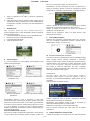 2
2
-
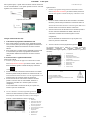 3
3
-
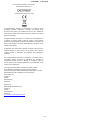 4
4
Documenti correlati
-
Denver ACT-8030WMK2 Manuale utente
-
Denver ACG-8050WMK2 Manuale utente
-
Denver ACT-1013 Manuale utente
-
Denver ACT-5020TWC Manuale utente
-
Denver ACT-5030W Manuale utente
-
Denver ACT-320SILVERMK2 Manuale utente
-
Denver ACT-5020TWC Manuale utente
-
Denver ACT-5040W Manuale utente
-
Denver ACT-5040W Manuale utente
-
Denver ACV-8305W Manuale utente